
框架可以将文档划分成多个子窗口,每个子窗口都会成为一个独立文档,这样可以在整个长篇文档中使用链接任意跳转,方便了浏览。
(1)如果要从使用了内置标题样式的文档中,提取所有标题但不包括标题下的内容,具体操作步骤如下:
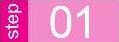 按<Ctrl+O>组合键,打开已经使用内置标题样式的文档。
按<Ctrl+O>组合键,打开已经使用内置标题样式的文档。
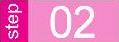 单击【格式】菜单→【框架】→【框架集中的目录】命令,文档将被分为左右两个子窗口,左侧窗口中只显示超链接格式的标题,如图6-6所示。
单击【格式】菜单→【框架】→【框架集中的目录】命令,文档将被分为左右两个子窗口,左侧窗口中只显示超链接格式的标题,如图6-6所示。
 确保插入点在左侧框架中。
确保插入点在左侧框架中。
 按<Ctrl+A>键,选中左侧框架中的文本,按下<Ctrl+C>键,复制所选文本到剪贴板。
按<Ctrl+A>键,选中左侧框架中的文本,按下<Ctrl+C>键,复制所选文本到剪贴板。
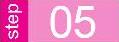 按<Ctrl+N>键,建立新文档。
按<Ctrl+N>键,建立新文档。
 单击【编辑】菜单→【选择性粘贴】命令,打开【选择性粘贴】对话框,在【形式】列表中选择【无格式文本】。
单击【编辑】菜单→【选择性粘贴】命令,打开【选择性粘贴】对话框,在【形式】列表中选择【无格式文本】。
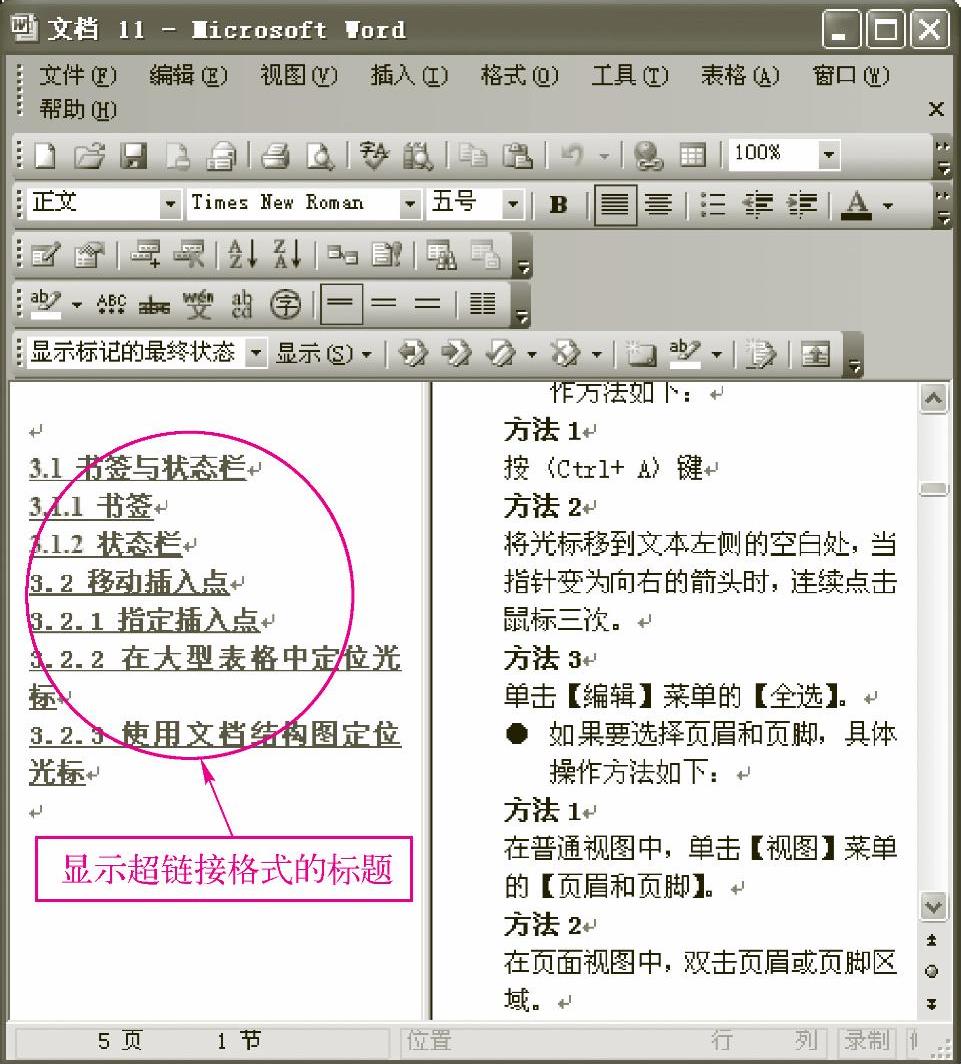
图6-6 【框架】把文档分为左右两个窗口
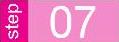 单击【确定】按钮或按<Enter>键,Word将标题编号和文字用【正文】样式粘贴到新建文档中。
单击【确定】按钮或按<Enter>键,Word将标题编号和文字用【正文】样式粘贴到新建文档中。
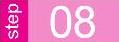 按<Ctrl+S>键,保存文件。
按<Ctrl+S>键,保存文件。
(2)如果要将标准Word文档制作成框架结构的网页,具体操作步骤如下:(www.daowen.com)
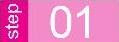 建立一个新文件夹,将要用的Word文档复制到其中并打开文档。
建立一个新文件夹,将要用的Word文档复制到其中并打开文档。
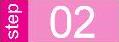 单击【格式】菜单→【框架】→【框架集中的目录】命令,用框架将文档中的目录与内容分开,Word自动切换到【Web版式】视图。
单击【格式】菜单→【框架】→【框架集中的目录】命令,用框架将文档中的目录与内容分开,Word自动切换到【Web版式】视图。
 将插入点置于右侧框架中。
将插入点置于右侧框架中。
 单击【格式】菜单→【框架】→【框架属性】命令,或者单击【框架集】工具栏中的【框架属性】按钮,打开【框架属性】对话框,如图6-7所示。
单击【格式】菜单→【框架】→【框架属性】命令,或者单击【框架集】工具栏中的【框架属性】按钮,打开【框架属性】对话框,如图6-7所示。

图6-7 【框架属性】对话框
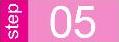 单击【浏览】按钮,打开【打开】对话框。选择要在框架中显示的Word文档、Web文档或网址,打开将要用的文档。这时,【框架属性】对话框的【链接到文件】复选框被自动选中,在【名称】文本框中输入框架名称。
单击【浏览】按钮,打开【打开】对话框。选择要在框架中显示的Word文档、Web文档或网址,打开将要用的文档。这时,【框架属性】对话框的【链接到文件】复选框被自动选中,在【名称】文本框中输入框架名称。
 根据需要,可以设置在浏览器中显示时页面的【宽度】和【度量单位】或在【边框】选项卡中设置边框线的粗细和颜色等格式。
根据需要,可以设置在浏览器中显示时页面的【宽度】和【度量单位】或在【边框】选项卡中设置边框线的粗细和颜色等格式。
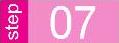 单击【确定】按钮。
单击【确定】按钮。
 单击【文件】菜单→【另存为】命令,打开【另存为】对话框。
单击【文件】菜单→【另存为】命令,打开【另存为】对话框。
 在【文件名】文本框中输入文件名,【保存位置】选择步骤一创建的文件夹,在【保存类型】列表框中选择【网页】或【筛选过的网页】。
在【文件名】文本框中输入文件名,【保存位置】选择步骤一创建的文件夹,在【保存类型】列表框中选择【网页】或【筛选过的网页】。
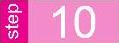 单击【保存】按钮或按<Enter>键。
单击【保存】按钮或按<Enter>键。
免责声明:以上内容源自网络,版权归原作者所有,如有侵犯您的原创版权请告知,我们将尽快删除相关内容。






